Cách cài đặt, thay đổi hình nền cho máy tính. Hướng dẫn cài đặt hình nền cho máy tính chi tiết bằng hình ảnh nhanh nhất giúp bạn thay áo mới cho máy tính.
Bạn nên chọn những hình nền máy tínhcó độ phân giải càng cao càng tốt, tốt nhất là lớn hơn độ phân giải màn hình của máy tính bạn. HD là đẹp nhất. Hình nền nhỏ cũng không sao nhưng máy tính sẽ tự động phóng to ảnh cho vừa với độ phân giải của màn hình, có thể làm nhòe hoặc mờ hình.
Hướng dẫn cài đặt, thay đổi hình nền cho máy tính
Cách 1: Áp dụng trên windows XP, windows 7, windows 8 và windows 8.1 (chỉ làm được với 1 hình)
Các bạn click chuột phải vào hình muốn đặt làm hình nền máy tính chọn Set as desktop background. Ngay lập tức hình đó sẽ được đưa ra màn hình desktop của bạn để làm hình nền.

Cách 2: Cách này chỉ áp dụng cho windows 7, windows 8 và windows 8.1 nhé ( có thể chọn nhiều ảnh làm hình nền tự động thay đổi)
Đầu tiên bạn click chuột phải vào màn hình desktop chọn Personalize
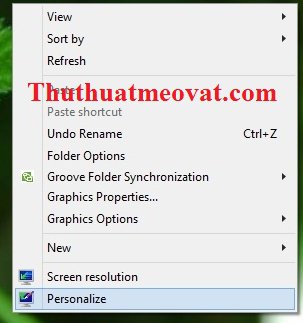
Tiếp tục chọn Desktop Background
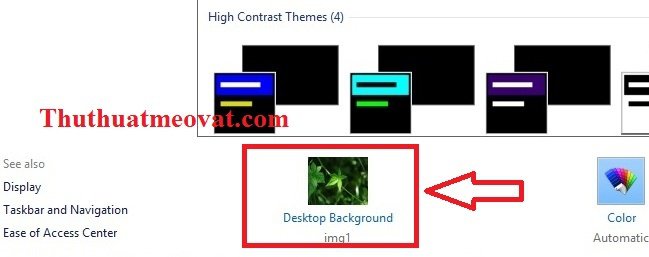
Nhấm Browse… để tìm đến thư mục chứa hình nền
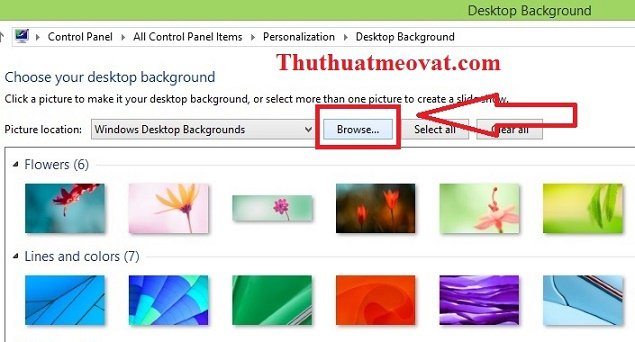
Bạn tìm đến thư mục chứa hình nền trong máy tính của bạn rồi chọn Ok
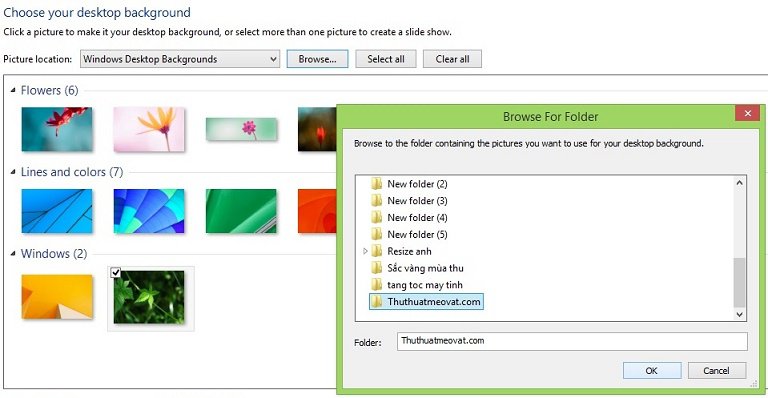
Lúc này toàn bộ hình ảnh có trong thư mục bạn chọn ở trên sẽ xuất hiện. Bạn tích vào hình muốn chọn làm hình nền máy tính nhé. Nếu chọn tất cả thì ấn nút Select all. Thiết lập thời gian thay đổi hình nền như hướng dẫn trong hình dưới hoặc để mặc định máy tính cũng tự động thay đổi hình nền cho bạn nếu có từ 2 hình trở lên.
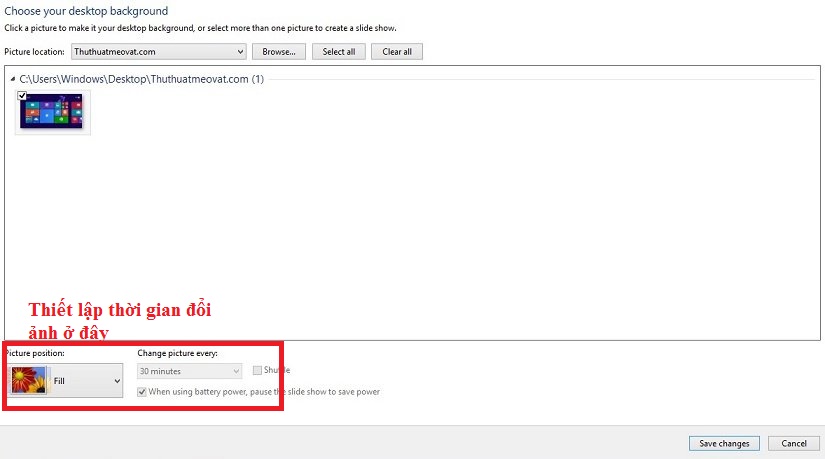
Quay ra desktop và chiêm ngưỡng thành quả.
Chúc các bạn thành công!!!
Tìm trên Google:
- cách đổi hình nền laptop
- cách cài hình nền may tinh
- cach dat hinh nen cho may tinh
- CÁCH CÀI HÌNH NỀN CHO MÁY TÍNH
- cai hinh nen may tinh
- cách cài đặt hình nền cho máy tính